윈도우11 업데이트후 블루스크린 boot 로더 수정 bootice로 조치
- PC노트북/유틸리티
- 2022. 11. 10.
윈도우 업데이트 후 오류 0xc000000e 블루스크린 뜨면서 부팅 안될 때 조치방법입니다. 부트로더가 2개 존재해서, 업데이트 전의 부팅 정보로 우선 부팅되어, 복구하라는 메시지로 bootice로 조치하면 됩니다.

업데이트 후 블루스크린 boot 로더 오류 원인
먼전 간단하게 조치하는 방법은 컴퓨터 전원을 켠 다음 Cmos부팅에서 부팅 디바이스를 선택하는 것입니다.
보통은 드라이브를 선택하는 것이지만, 아래 사진과같이 똑같은 하드 드라이브에 부팅 정보가 2개 존재하고 있습니다.
정확한 이유는 알수없었지만, 아마도 윈도 10에서 윈도우11로 업그레이드하는 과정에서 기존 정보가 지워지지 않아서 부트로더가 2개 존재하고 있고, 기존의 부팅 정보로 우선 부팅되다 보니, 위 사진과 같이 에러가 뜹니다.
간단한 조치방법은 부팅되기전 F12키를 눌러 부팅 디바이스에서 다른 부팅 매니저를 선택하면 됩니다.
아래 그림에서는 두번째 로더를 선택하니, 정상 부팅되었습니다.
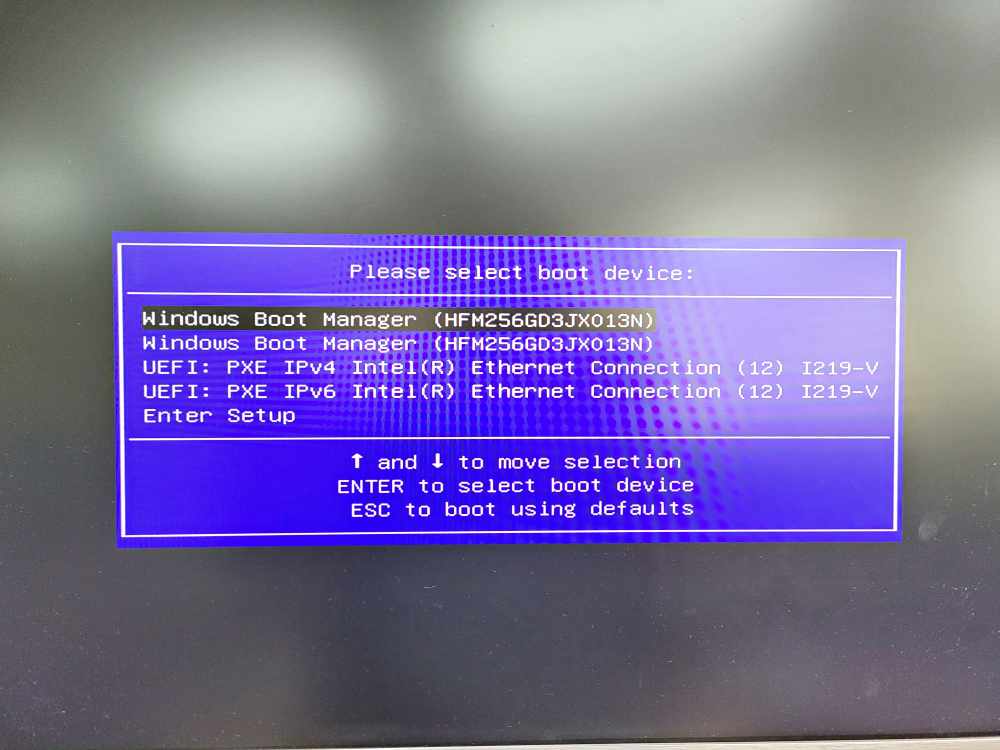
블루스크린 boot 로더 수정 bootice로 조치 방법
부팅항목에서 삭제를 하면 됩니다. 삭제는 BOOTICE라는 유틸리티를 사용합니다. 아래 유틸리티를 다운로드한 후, UEFI 메뉴에서 '부팅 항목 편집'을 선택합니다. 부팅 항목 창에서 불필요한 부팅 항목을 삭제하면 완료됩니다.
아래 사진에서보듣이, 활성, 숨김, 또는 '다음번에 이항목 부팅' 메뉴를 적절히 확인해서, 두 개의 부트로더 중 삭제해야 할 항목을 확인 후, 신중하게 삭제하길 바랍니다.
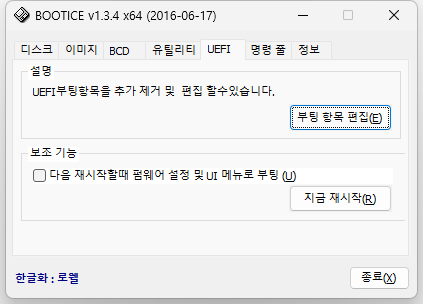
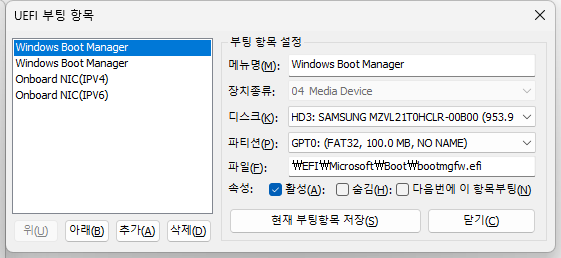
기타 상세정보는 아래사이트를 참고하면됩니다.
https://insurang.tistory.com/606
'PC노트북 > 유틸리티' 카테고리의 다른 글
| mistServer 미디어 스트리밍 서버 구축하기 (0) | 2022.12.02 |
|---|---|
| 오래된 파일 자동으로 삭제하는 방법 (0) | 2022.11.18 |
| 매크로 자동화 태스커 앱 MacroDroid 소개 (0) | 2022.10.20 |
| 윈도우 소프트웨어 앱별로 볼륨 크기 조절 유틸리티 EarThrumpet (0) | 2022.10.18 |
| 윈도우 앱 바탕화면에 단축아이콘 바로가기 만드는 방법 (0) | 2022.09.27 |